
Siete ancora tentennanti nel provare l’ottimo browser Google Chrome perché amate navigare sul web senza pubblicità?
Bene, allora preparatevi a scaricare il navigatore “made in Mountain View” perché è appena arrivata AdSweeper, un’estensione per Chrome che elimina in maniera automatica molti dei banner pubblicitari presenti sulla grande rete senza agire su proxy o cose simili.
Ricordandovi che si tratta di una funzione discutibile e da usare con una certa responsabilità, ecco come agire per avere il blocco delle pubblicità sul browser di Google:
- Chiudere eventuali istanze di Google Chrome aperte;
- Scaricare l’estensione AdSweep per Chrome;
- Aprire il Prompt dei comandi con privilegi da amministratore;
- Recarsi nella cartella dov’è installato Chrome (es: cd “C:\Documents and Settings\Andrea Guida\Impostazioni locali\Dati applicazioni\Google\Chrome\Application”) ;
- Digitare il comando chrome.exe –install-extension=”Cartella dove risiede il file scaricato\AdSweep.crx” e premere il tasto Invio (es: chrome.exe –install-extension=”C:\downloads\AdSweep.crx”);
- Picchiare con il tasto desto del mouse sul collegamento di Chrome che si utilizza solitamente per accedere al programma (es: quello sul desktop o quello nella barra di avvio veloce) e selezionare la voce Proprietà dal menu;
- Inserire –enable-extensions al termine del campo “Destinazione” lasciando uno spazio tra il percorso del programma ed il codice appena inserito (es: “C:\Utenti\Naqern\App Data\Local\Google\Chrome\chrome.exe” —enable-extensions);
- Applicare i cambiamenti ed avviare il browser attraverso il collegamento modificato.
Et voilà, adesso avete il vostro Google Chrome sgombro dalla maggior parte dei messaggi pubblicitari presenti sul Web.
Qualora non vi trovaste a vostro agio e decideste di tornare indietro, potrete farlo seguendo la medesima procedura e sostituendo il comando chrome.exe –install-extension=”Cartella dove risiede il file scaricato\AdSweep.crx” con quello chrome.exe –remove-extension=”Cartella dove risiede il file scaricato\AdSweep.crx”. Ci va “remove” al posto di “install“, insomma.
Divertitevi!
Via | Chromespot



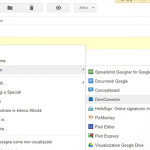
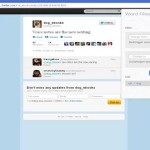
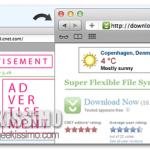
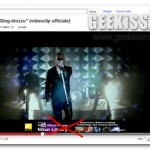
Grazieeeee!
Non funziona, ho copiatoil file in c:, ho dato quindi il comando(tramite cmd eseguito come amministratore):
C:\Users\Marco\Impostazioni locali\Dati applicazioni\Google\Chrome\Application>chrome.exe -install-extension=”C:\AdSweep.crx”
Si avvia chrome con il messaggio di errore:
“Spiacenti! Questo link non sembra essere funzionante.”
e nella barra degli indirizzi compare:”http://xn--install-extension%3Dc-475klh/AdSweep.crx””
Poi ho modificato anche il collegamento a chrome.exe, come da guida, ma adesso quano apro Chtome mi da sempre la stessa pagina d’errore, come mai?
Risolto seguendo la guida sul sito originale e usando il file .js
infatti, la procedura descritta è per la vecchia versione!!! vergogna
@ vanni: la procedura è stata testata su Google Chrome 2.0,172.28 e funziona alla perfezione.
Provato su questo forum….se nascondo i banner carica al 1000% più veloce
Provato e testato su Chrome v2 non va; la procedura con UserScripts sì però

Si trova su http://www.adsweep.org